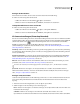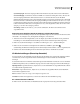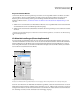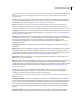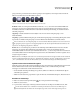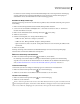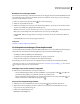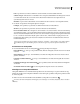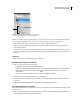Operation Manual
662
VERWENDEN VON PHOTOSHOP CS4
3D und technische Bildbearbeitung
Ebenenbedienfeld mit 3D-Texturen, nach Texturmaptyp gruppiert
A. 3D-Ebene B. Texturmaptypen C. Texturmap-Dateiname
Hinweis: Texturmaps, die zu einem Material gehören, werden auch im unteren Bereich des 3D-Bedienfelds aufgelistet,
wenn ein Material ausgewählt ist. Siehe „3D-Materialeinstellungen (Photoshop Extended)“ auf Seite 655.
Um 3D-Texturen in Photoshop zu bearbeiten, führen Sie einen der folgenden Schritte aus:
• Öffnen Sie die Textur als 2D-Datei zur Bearbeitung in einem eigenen Dokumentfenster. Texturen werden als
Smart-Objekte geöffnet.
• Bearbeiten Sie eine Textur direkt am Modell. Bei Bedarf können Sie Modelloberflächen vorübergehend entfernen,
um Bereiche freizulegen, auf denen Sie malen möchten. Siehe „Malen auf 3D-Modellen (Photoshop Extended)“ auf
Seite 665.
Siehe auch
„Malen mit dem Pinsel- oder Buntstift-Werkzeug“ auf Seite 376
Bearbeiten einer Textur im 2D-Format
1 Führen Sie einen der folgenden Schritte durch:
• Doppelklicken Sie im Ebenenbedienfeld auf die Textur.
• Wählen Sie im Materialienbedienfeld das Material aus, das die Textur enthält. Klicken Sie im unteren Bereich
des Bedienfelds auf das Texturmap-Menüsymbol neben der zu bearbeitenden Textur und wählen Sie
„Textur öffnen“.
Die Textur wird als Smart-Objekt in einem separaten Dokumentfenster geöffnet.
2 Bearbeiten Sie die Textur mit beliebigen Photoshop-Werkzeugen.
3 Wechseln Sie zum Dokumentfenster des 3D-Modells, um das mit der bearbeiteten Textur aktualisierte Modell
anzuzeigen.
4 Schließen Sie das Smart-Objekt-Fenster und speichern Sie die Änderungen der Textur.
Ein- oder Ausblenden von Texturen
Sie können einzelne Texturen aus- und wieder einblenden, um festzustellen, welchen Bereichen des Modells sie jeweils
zugewiesen sind.
❖ Klicken Sie auf das Augensymbol neben der Texturebene. Zum Aus- bzw. Einblenden aller Texturen klicken Sie
auf das Augensymbol neben der obersten Texturebene.
B
A
C